Schnelle Mail auf Knopfdruck: Ein Homescreen-Icon selbstgebaut – Das iPhone-Konfigurationsprogramm im Einsatz
Gestern Abend, auf der Suche nach einer Applikation zum schnellen Absenden einer neuen E-Mail, setzte im App Store bereits nach knapp sieben Minuten die ernüchternde Phase ein. Zwar bieten sich – wie sollte es anders sein – gleich mehrere Anwendungen zum Verfassen neuer Instant-E-Mails an (vor allem MeMail und Jotbox haben einen guten Eindruck hinterlassen), die passende Lösung für unsere Aufgabenstellung konnten wir jedoch nicht auf Anhieb finden.
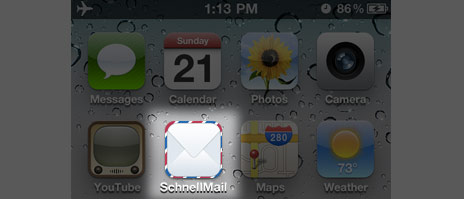
Gewünscht: Ein Icon auf dem iPhone-Homescreen, das sofort nach dem Tap eine neue Mail mit vordefiniertem Empfänger und bereits ausgefüllter Betreff-Zeile fertig macht. Hier soll dann noch die Möglichkeit geboten werden, 1-2 Sätze zu schreiben oder einen vorher bereits kopierten Text einzufügen. Absenden. Fertig.
Das iPhone-Konfigurationsprogramm
Also selbst gebaut. Mit Apples iPhone-Konfigurationsprogramm lassen sich eigene Homescreen-Symbole, sogenannte Web-Clips, in wenigen Schritten erstellen. Setzt man auf die vom iPhone unterstützten URL-Schemes, können auch Anwendungen aufgerufen und mit eigenen Parametern gestartet werden.
Facebook bietet zum Beispiel unglaublich viele Optionen an. Geburtstage anzeigen? Hiermit keine Problem: fb://birthdays – Doch zurück zur Mail-Geschichte
Wir wollten ja eine neue Mail erstellen, greifen also zur folgenden Adresse bzw. folgendem URL-Scheme:
mailto:EineMail@Adresse.de?subject=Nicht%20vergessen
Kurz auseinander genommen: Das „mailto:“ öffnet die Mail-Applikation des iPhones. „EineMail@Adresse.de“ wird zur E-Mail-Adresse des Empfängers mit dem Zusatz „subject=Nicht%20vergessen“ füllen wir die Betreff-Zeile der Mail-Applikation mit einem schlichten „Nicht vergessen“.
Die Umsetzung:
Um das Icon jetzt auf unser iPhone zu bekommen, erstellen wir ein Konfigurationsprofil mit dem iPhone-Konfigurationsprogramm.
Im Fenster der für Mac und Windows verfügbaren Anwendung wählen wir dafür den Bereich „Konfigurationsprofile“ in der Seitenleiste aus, anschließend den Button „Neu“ oben Links im Fenster.
Im nächsten Schritt müssen die allgemeinen Angaben ausgefüllt werden. Wir denken uns als einen Profilnamen und eine eindeutige Kennung aus.
Weiter: Links in der kleineren Seitenleiste durch die verfügbaren Optionen bis zum Unterpunkt „Webclips“ scrollen und den Button „Konfigurieren“ anwählen.
Die Felder, die hier ausgefüllt werden müssen, erklären sich von selbst. Als Bezeichnung des Clips wählen wir „Schnellmail“, greifen uns die URL oben aus dem Text und verzieren den Webclip mit dem hier abgelegten Mail-Icon der Freebiesgallery. Einer der ersten Treffer in Googles Bildersuche. Wir wollen ja keinen Schönheitswettbewerb gewinnen.
Fertig. Das Profil lässt sich nun mit einem Klick auf „Exportieren“ zum Versand vorbereiten und kann entweder direkt auf ein angeschlossenes iPhone überspielt oder per eMail-Verschickt werden.
Auf dem iPhone installieren wir das Profil mit einem Tap und haben anschließend einen Webclip auf dem Homescreen, der uns, wie eingangs gewünscht, eine schnelle neue E-Mail erstellt. TaDaaaa.
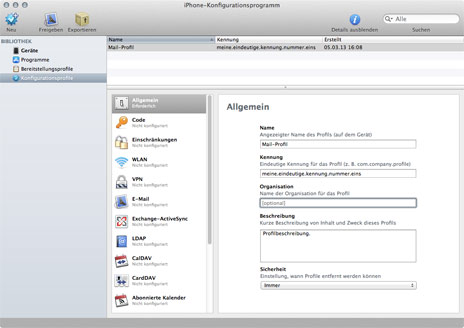
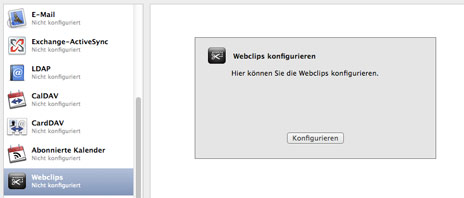
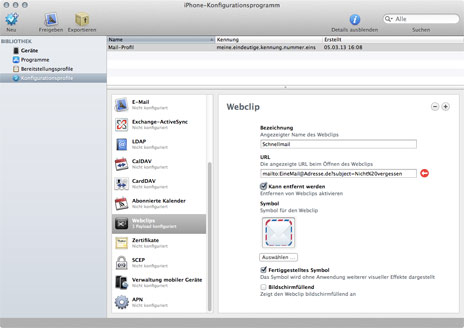
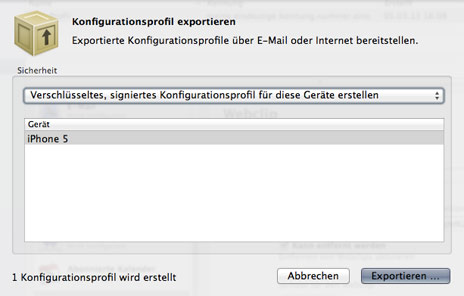
Wow!!
Is ja Hammer, such ich schon lange, geht so was auch fürs Erstellen einer Sms?
So vielleicht: http://beradrian.wordpress.com.....ial-links/
SMS, E-Mail, Anrufe und Messenger
Vermute ich! Man darf mich eines Besseren belehren!
QuickButton aus dem AppStore?
Kostet
Ne ist heute gratis im Angebot :)
Nö, ist gratis !
Danke, des is gut, werd ich nachher gleich mal ausprobieren.
Nette Spielerei, aber wer braucht das im Alltag wirklich? Den Empfänger hat man doch in 3 Sek ausgewählt. ;)
Wie kann ich eigentlich Gruppen an die ich regelmäßig maile in den Kontakten anlegen?
z. B. mit „Addresses“!
Kann man dann auch dazu nutzen die Adressen nach Arbeit / Privat / Hobby / … zu trennen.
@Aleski: Indem Du auf die Website gehst: http://www.icloud.com Hier kannst Du sehr einfach in Deinen Kontakten auch Gruppen pflegen.
Ich verstehe den Sinn dieser schnelle Mail auf Knopfdruck Geschichte nicht.
Ich auch nicht. Wie wenige allgemeine Mails und wie viele Mails an nur einem Bestimmten Empfänger schreibt man denn?
Es gibt doch egt nur 2 Typen.
Die einen schreiben wenn dann viele Mails zu vielen Leuten und die anderen kaum Mails zu kaum Leuten. In beiden fällen lohnt es nicht den Homescreen mit nem Icon voll zu machen wenn man doch eh ne MailAPP hat.
Durch welche Umfrage kommst du darauf?
Ich glaube dafür gibt es genug Anwender, sonst würde es dafür nicht auch zahleiche (teilweise zu bezahlende) Apps geben.
Meine Persönliche Vermutung. Bis jetzt hat noch keiner ein Verhaltensschema mit Erklärung geliefert das ich mir daraus nen Reim machen könnte. Nur das es anscheinend viele brauchen.
Ich habe einen Sinn :-)
Geburtstagsemail.
aber wie bekomme ich noch den Text
Hallo ,
ich wünsche dir alles Liebe zum Geburtstag
in die Email rein ?? (Nicht in den Betreff)
Weiter oben habe ich einen Link gepostet!
mailto:test@test.de?subject=Betreff&body=Text
Danke,
das „&“ war mit unklar.
mailto:?subject=Geburtstagsgruesse&body=Hallo%20,Alles%20Liebe
%20zum%20Geburtstag,%20las%20dich%20schoen%20feiern.
Jetzt ist die Anzeige kaputt -_-
QuickButton zur zeit kostenlos
https://itunes.apple.com/de/app/quickbutton/id397945038?mt=8
Warum einfach wenn’s auch kompliziert geht.
„Im Fenster der für Mac und Windows verfügbaren Anwendung“
Wo finde ich die Anwendung denn für Windoof? :D
Monolog …. :D
Gefunden:
http://support.apple.com/kb/DL.....cale=de_DE
Geht sowas auch mit einem Icon für einen neuen Kalendereintrag? Jemand ne Idee?
Noch interessanter ist: lässt sich auf die gleiche Art auch ein Shortcut zu einer bestimmten Telefonnummer auf den Homescreen anlegen? Das Icon als Foto des Anzurufenden…klick..wählt..fertig. Wehleidig erinnere ich mich an meine Android-Zeit, da war das einfach und ohne Probleme direkt auf dem Gerät zu erstellen :-)